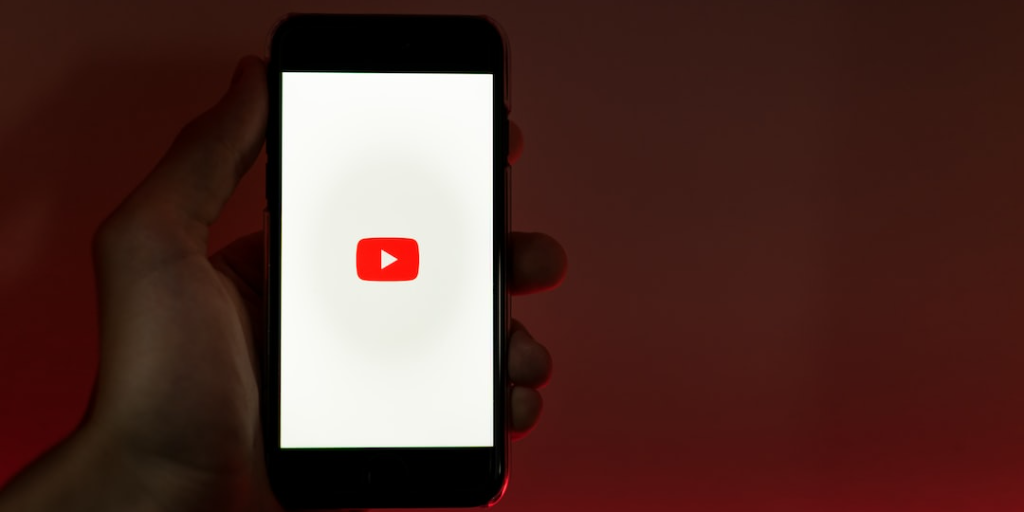هل نسيت عنوان البريد الإلكتروني أو كلمة المرور لحساب YouTube؟
هل فقدت الوصول إلى رقم هاتفك أيضاً؟
إذا كان الأمر كذلك، فلن تتمكن من تسجيل الدخول إلى حسابك في YouTube.
لحسن الحظ، لدى Google صفحة استرداد لمساعدتك في استرداد حسابك على YouTube.
إذا نسيت عنوان البريد الإلكتروني المرتبط بحسابك على YouTube، فسيكون هناك خيار “هل نسيت البريد الإلكتروني؟”.
من ناحية أخرى، إذا نسيت كلمة المرور الخاصة بك، فسيكون هناك خيار “هل نسيت كلمة المرور؟.
إذا نسيت البريد الإلكتروني وكلمة المرور، فيمكنك استخدام كلا الخيارين.
ومع ذلك، يجب أن يكون لديك حق الوصول إلى عنوان بريدك الإلكتروني.
إليك كيفية استرداد حسابك على YouTube بدون بريد إلكتروني أو كلمة مرور:
- افتح تطبيق YouTube واضغط على صورة ملفك الشخصي
- اضغط على “إضافة حساب”
- أدخل رقم هاتفك إذا نسيت بريدك الإلكتروني
- اضغط على “هل نسيت كلمة المرور؟”
- حدد “جرب طريقة أخرى لتسجيل الدخول”
- اضغط على “متابعة”
- انتظر لمدة 6 ساعات
- تحقق من بريدك الإلكتروني للحصول على رابط إعادة تعيين كلمة المرور
- قم بتغيير كلمة مرور YouTube الخاصة بك
1. افتح تطبيق YouTube وانقر على صورة ملفك الشخصي
أولاً، تحتاج إلى فتح تطبيق YouTube للجوال.
يمكنك أيضًا زيارة موقع YouTube على جهاز الكمبيوتر الخاص بك.
ولكن قبل أن تفعل ذلك، تأكد من أنك تستخدم جهازًا تسجل الدخول عليه بشكل متكرر إلى YouTube.
هذا حتى تتمكن Google من التأكد من أن الجهاز ملك لك وليس لشخص آخر.
الهدف من هذا الدليل، سنستخدم تطبيق YouTube للجوّال (يمكنك تنزيله إذا لم تكن قد قمت بتنزيله بالفعل).
بمجرد دخولك إلى التطبيق، انقر على صورة ملفك الشخصي في شريط التنقل العلوي.
2. اضغط على “إضافة حساب”
بعد النقر على صورة ملفك الشخصي، ستفتح القائمة، تحتوي القائمة على خيارات متعددة.
يتضمن ذلك “قناتك” و”تشغيل وضع التصفح المتخفي” و”إضافة حساب” والمزيد.
نظرًا لأنك تتطلع إلى استعادة حسابك على YouTube، انقر على “إضافة حساب”.
3. أدخل رقم هاتفك إذا نسيت بريدك الإلكتروني
بعد النقر على “إضافة حساب”، سيتم فتح نافذة منبثقة.
ستطلب منك النافذة المنبثقة السماح لـ “YouTube” باستخدام “google.com” لتسجيل الدخول.
اضغط على “متابعة” للمتابعة إلى google.com.
سيؤدي هذا إلى فتح صفحة تسجيل الدخول إلى Google.
الآن، تحتاج إلى إدخال عنوان البريد الإلكتروني أو رقم الهاتف المرتبط بحسابك على YouTube.
إذا نسيت عنوان بريدك الإلكتروني، فانقر على “هل نسيت البريد الإلكتروني؟” واتبع التعليمات التي تظهر على الشاشة لاستردادها.
بخلاف ذلك، أدخل عنوان بريدك الإلكتروني أو رقم هاتفك وانقر على “التالي”.
4. اضغط على “هل نسيت كلمة المرور؟”
بعد إدخال عنوان بريدك الإلكتروني أو رقم هاتفك، ستحتاج إلى إدخال كلمة مرورك، هنا يمكنك محاولة إدخال كلمة مرور تتذكرها.
يمكنك أيضًا محاولة إدخال كلمة المرور المستخدمة لآخر مرة.
إذا نسيت كلمة المرور الخاصة بك، فاضغط على “هل نسيت كلمة المرور؟”.
5. حدد “تجربة طريقة أخرى لتسجيل الدخول”
بعد النقر على “هل نسيت كلمة المرور؟”، ستنتقل إلى صفحة “استرداد الحساب” الآن، سترى خيارات متعددة.
يتضمن ذلك “أدخل كلمة المرور الخاصة بك” و”احصل على رمز التحقق” و”جرِّب طريقة أخرى لتسجيل الدخول”.
إذا كان لديك وصول إلى عنوان البريد الإلكتروني المخصص للطوارئ، فانقر على “الحصول على رمز التحقق”.
سيؤدي هذا إلى إرسال رمز التحقق إلى عنوان البريد الإلكتروني المخصص للطوارئ.
بخلاف ذلك، انقر على “جرّب طريقة أخرى لتسجيل الدخول”.
6. اضغط على “متابعة”
بعد النقر على “جرّب طريقة أخرى لتسجيل الدخول”، ستؤكد Google ما إذا كان الجهاز ملكك أم لا.
إذا كان الأمر كذلك، فسترى هذه الرسالة، “أكدت Google أن هذا الهاتف لك”.
يليها، “يساعد هذا في إظهار أنك تحاول حقاً تسجيل الدخول”.
إذا كنت تستخدم نفس الجهاز الذي تستخدمه عادةً لتسجيل الدخول إلى YouTube، فستتمكن Google من التأكد من أن الجهاز ملكك.
وبالتالي، تحتاج إلى التأكد من أنك تستخدم جهازا تستخدمه عادةً في تسجيل الدخول إلى YouTube.
اضغط على “متابعة” للانتقال إلى الخطوة التالية.
7. انتظر لمدة 6 ساعات
بعد النقر على “متابعة”، سيُطلب منك التحقق من بريدك الإلكتروني بعد 6 ساعات.
سترى هذه الرسالة، “ستحصل على رابط لإعادة تعيين كلمة مرورك بعد 6 ساعات”.
تليها، “تحتاج Google هذه المرة للتأكد من أن بريدك الإلكتروني ملك لك”.
الآن، أنت بحاجة إلى الانتظار لمدة 6 ساعات للحصول على رابط إعادة تعيين كلمة المرور.
سيتم إرسال رابط إعادة تعيين كلمة المرور إلى عنوان بريدك الإلكتروني المرتبط بقناتك على YouTube.
وبالتالي، تحتاج إلى تسجيل الدخول إلى عنوان بريدك الإلكتروني في مكان ما حتى يعمل هذا.
8. تحقق من بريدك الإلكتروني بحثًا عن رابط إعادة تعيين كلمة المرور
بعد 6 ساعات، قم بتسجيل الدخول وتحقق من بريدك الإلكتروني المرتبط بحسابك على YouTube.
الآن، يجب أن تتلقى رسالة بريد إلكتروني مع سطر الموضوع هذا، “هذا هو الرابط الخاص بك لتسجيل الدخول إلى حسابك في Google”.
إذا كنت لا ترى البريد الإلكتروني، فتأكد من التحقق من مجلد البريد غير الهام أو البريد العشوائي لأنه ربما يكون قد وصل إلى هناك.
بمجرد العثور على البريد الإلكتروني، اضغط عليه، وانقر على “البدء” لبدء استعادة حسابك على YouTube.
9. تغيير كلمة مرور يوتيوب الخاصة بك
بعد النقر على “البدء”، ستنتقل إلى صفحة “تغيير كلمة المرور”.
والآن يمكنك تعيين كلمة السر الجديدة لحسابك على YouTube. قم بتعيين كلمة السر الجديدة وادخل على حقل ” تعيين كلمة سر ” وبعدها قم بتأكيد كلمة السر الجديدة الخاصة بك عبر أدخالها ضمن حقل ” تأكيد كلمة السر “
أخيرا انقر على تغيير كلمة السر لتغيير كلمة السر الخاصة بك واستعادة حسابك على .YouTube
يمكنك الآن تسجيل الدخول لحسابك على YouTube باستخدام كلمة السر الجديدة.
لقد تعلمت بنجاح كيفية استرداد حسابك على YouTube بدون بريد إلكتروني أو كلمة مرور!
الخاتمة
ضع في اعتبارك أن هذا الدليل لا يعمل إلا إذا كان لديك وصول إلى البريد الإلكتروني المرتبط بحسابك على YouTube.
بمعنى آخر، تحتاج إلى تسجيل الدخول إلى بريدك الإلكتروني في مكان ما بالفعل.
ومع ذلك ، إذا نسيت عنوان البريد الإلكتروني المرتبط بحسابك على YouTube، فيمكنك النقر فوق “هل نسيت البريد الإلكتروني؟”.
بعد النقر على “هل نسيت البريد الإلكتروني؟”، اتبع التعليمات التي تظهر على الشاشة لاسترداد عنوان بريدك الإلكتروني.
يمكنك بعد ذلك استخدام عنوان البريد الإلكتروني هذا لاستعادة حسابك على YouTube دون تذكر كلمة مرورك.